DoorDash es una famosa plataforma de pedido y entrega de alimentos en línea que ofrece la selección más destacada de sus restaurantes favoritos. Además, facilita la entrega de comidas preparadas, comestibles, alcohol, artículos básicos para el hogar y más. Sabes ¿Cómo cambiar la ubicación de DoorDash?
Ya sea que sea un repartidor o un usuario común, es posible que deba cambiar su ubicación en DoorDash. Esta publicación le dirá cómo cambiar la dirección de entrega actual y cambiar su punto de partida en DoorDash como dasher.
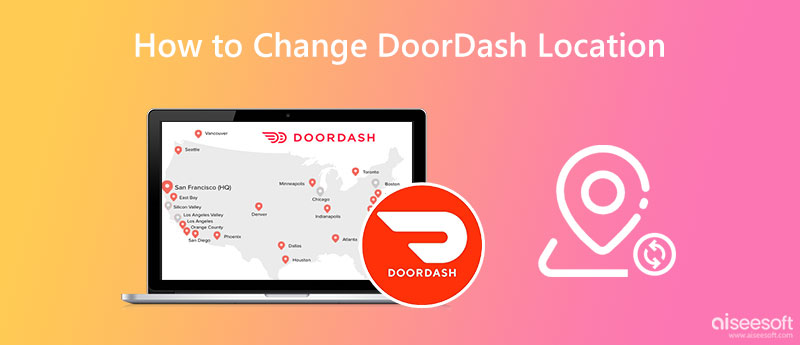
Puede cambiar fácilmente su ubicación DoorDash a través de la aplicación DoorDash o su sitio web oficial si no tiene una entrega activa en proceso. Debe actualizar su dirección de entrega en la configuración de su cuenta.
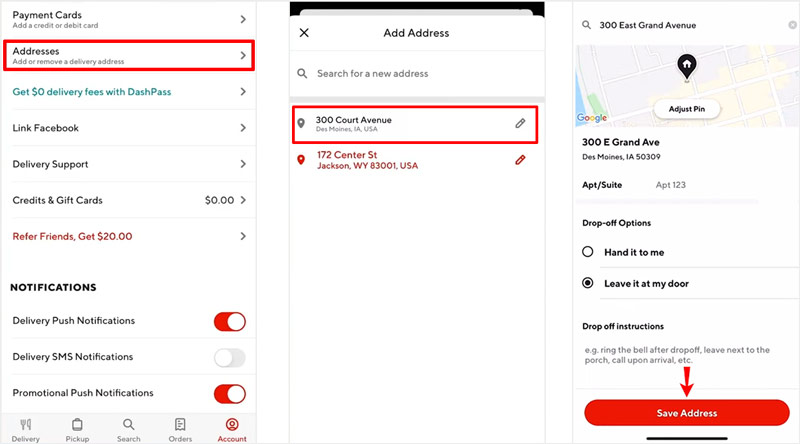
Si está utilizando la versión web de DoorDash en su computadora, puede cambiar fácilmente su ubicación en su sitio web oficial. Puede tomar la siguiente guía para cambiar su dirección de entrega de DoorDash en una PC con Windows o Mac.
Navegue al sitio web oficial de DoorDash e inicie sesión en su cuenta. Como nuevo usuario, puede ingresar directamente su dirección de entrega. Para cambiar su ubicación en DoorDash, puede ingresar y seleccionar una nueva dirección de la lista. Esta ubicación seleccionada será su nueva dirección predeterminada.

Cuando inicia sesión en su cuenta en el sitio web de DoorDash, también puede hacer clic en la pestaña de la ciudad y en el botón de edición junto a su dirección de entrega para cambiarla. Puede agregar información más detallada, como su número de apartamento e instrucciones de entrega. Después de cambiar su ubicación en el sitio web de DoorDash, puede hacer clic en el Guardar Para guardar los cambios.
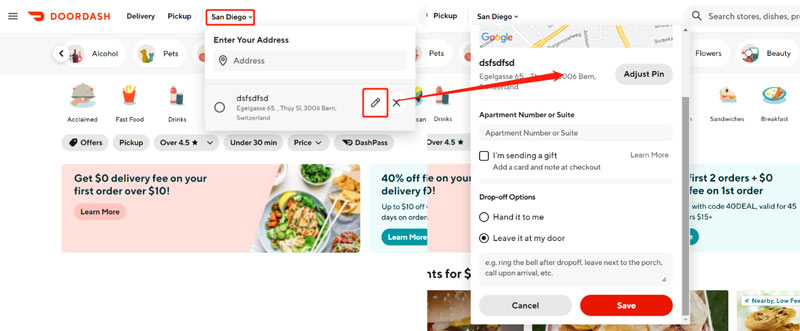
Como dasher, es posible que desee cambiar su ubicación en DoorDash para ganar más dinero. Puede seguir la guía a continuación para cambiar fácilmente su punto de partida en la aplicación DoorDash Dasher.
Cuando llegue a una nueva área cerca de su ubicación de carrera más reciente, puede abrir la aplicación DoorDash y simplemente toque el corre ahora or programar una carrera abotone para cambiar su ubicación elegante.
Si Dash Now no está disponible y no puede cambiar su punto de partida a través de eso, puede tocar el ícono de líneas en la esquina superior izquierda, vaya a Ajustesy elija el Ubicación opción. Puede ingresar una nueva ubicación o seleccionar una ubicación de la lista. También puede marcar la ubicación de su objetivo en su mapa incorporado. Cuando la aplicación DoorDash le pregunte si desea actualizar su ubicación, toque Cambios para confirmar eso.
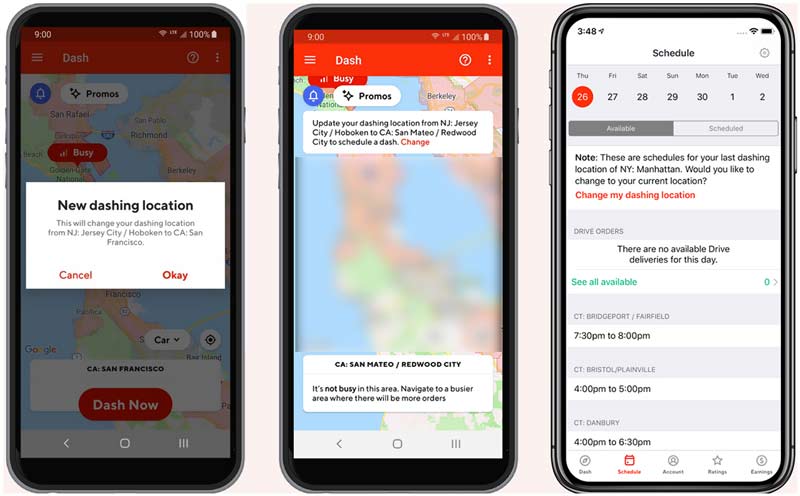
También puede usar una aplicación de cambio de ubicación para cambiar su ubicación en DoorDash de manera efectiva. Aquí recomendamos encarecidamente el cambiador de ubicación de iPhone fácil de usar, CualquierCoord, para ayudarlo a cambiar la ubicación de DoorDash en un iPhone o iPad. Está especialmente diseñado para establecer ubicaciones virtuales para diferentes necesidades.

Descargas
AnyCoord - Cambiar ubicación en DoorDash
100% Seguro. Sin anuncios.
100% Seguro. Sin anuncios.
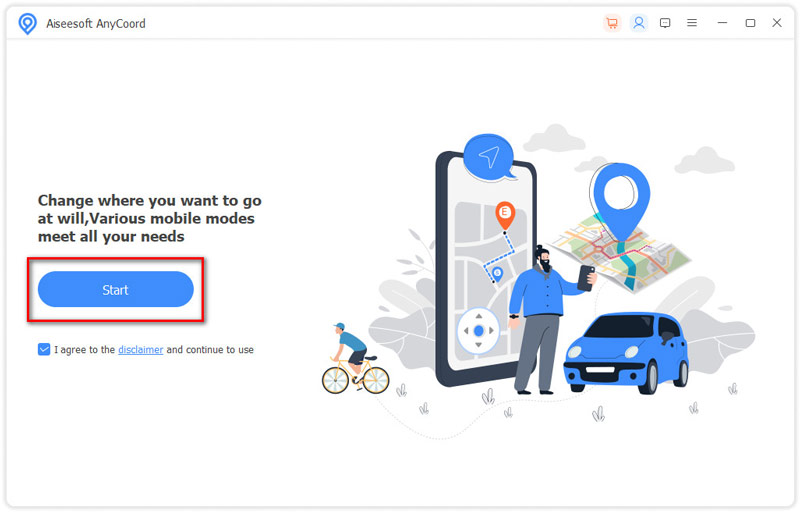
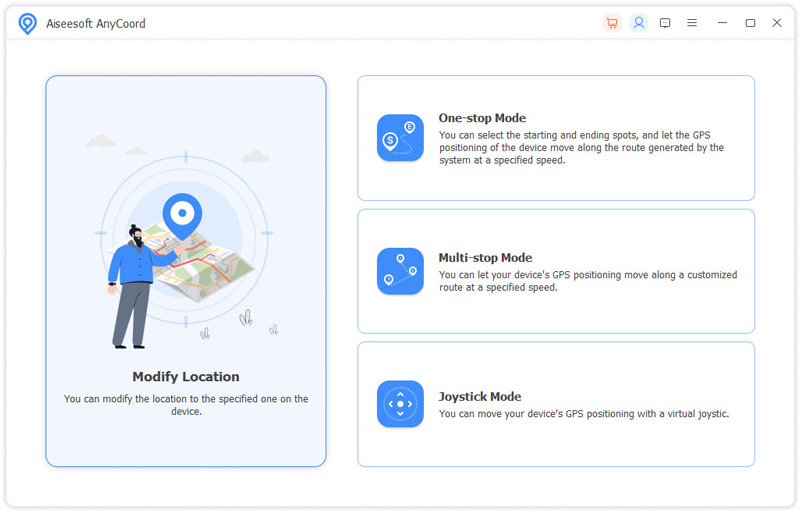
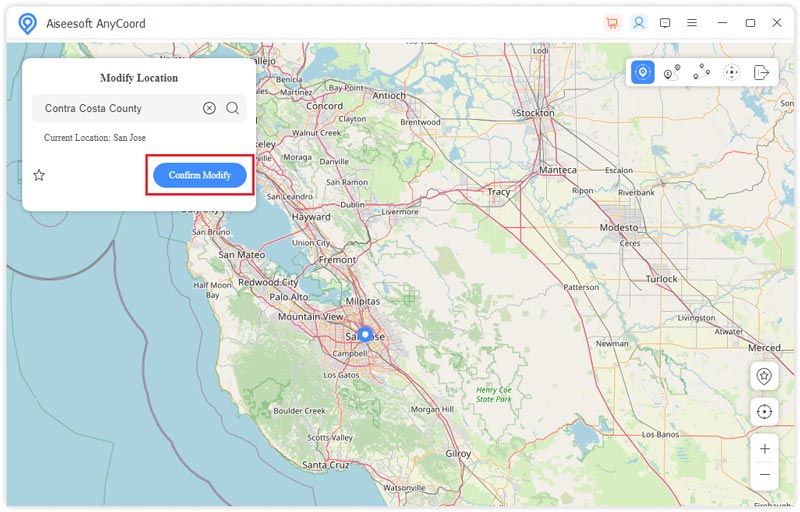
¿Dónde ver mi ubicación actual de DoorDash?
Cuando desee ver su dirección de entrega actual en DoorDash, puede abrir la aplicación DoorDash, tocar el ícono de tres líneas en la esquina superior izquierda y hacer clic en la opción Ubicación para verificar su dirección actual.
¿Cómo se elimina una dirección en la aplicación DoorDash?
Abra la aplicación DoorDash en su teléfono, vaya a la pestaña Cuenta y luego elija la opción Direcciones. Ubique la dirección que desea eliminar y toque el icono de edición junto a ella. Ahora puede tocar el icono de la papelera para eliminar la dirección de DoorDash.
¿Por qué no puedo cambiar mi punto de partida en DoorDash?
Muchas razones harán que no pueda cambiar su punto de partida en DoorDash. Si su área preferida no está en un área del servicio de operación de DoorDash cuando se encuentra en una dirección donde no hay suficientes pedidos, DoorDash no está disponible en su región, demasiados dashers están funcionando o debido a algunas dificultades técnicas de la aplicación DoorDash, es posible que no cambie su punto de partida en DoorDash.
Conclusión
Ya sea que sea un cliente o un corredor, a menudo necesitará cambiar su ubicación en DoorDash. Esta publicación le brinda una guía detallada sobre cómo cambiar la ubicación de DoorDash en computadoras y teléfonos móviles. Puede seguir la guía para cambiar su dirección de entrega y punto de partida en DoorDash.

Aiseesoft AnyCoord puede ayudarlo a ocultar, falsificar o cambiar su ubicación GPS a cualquier otro lugar con facilidad. Incluso puede planificar una ruta móvil si es necesario.
100% Seguro. Sin anuncios.
100% Seguro. Sin anuncios.